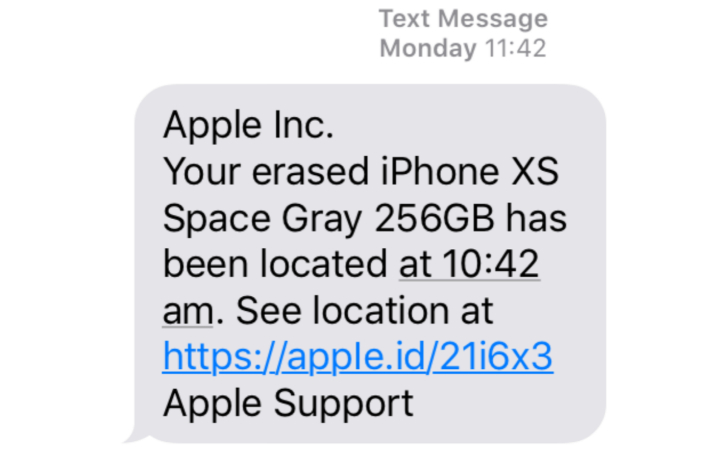Как сделать резервную копию или экспортировать пароли на Mac •
Резервное копирование, как правило, является хорошей идеей для всех данных на ваших устройствах. Многие люди по-прежнему боятся потерять свои пароли. Если вы используете встроенный менеджер паролей Mac, вы можете сохранить копию своих паролей в виде файла на вашем компьютере или внешнем диске, или вы можете распечатать бумажную копию для хранения в вашем картотеке. Тот же процесс может также помочь экспортировать ваши пароли, чтобы вы могли импортировать их в другой менеджер паролей или импортировать их на другой компьютер.
Экспорт паролей на устройствах Apple
Если вы задаетесь вопросом об экспорте паролей с iPhone, в настоящее время это невозможно, если только вы не хотите экспортировать их по одному. Поэтому следующим лучшим решением будет экспортировать их с Mac. Если у вас нет Mac, вы все равно можете сделать это, одолжив Mac у друга.
Если вы берете Mac напрокат, вам нужно будет создать нового пользователя на Mac вашего друга, войти в свой Apple ID, а затем выполнить следующие шаги. Когда вы закончите использовать Mac вашего друга и распечатаете свои пароли или экспортируете их на одно из своих устройств или в хранилище, вам следует удалить созданный вами файл паролей и выйти из своего Apple ID на машине вашего друга.
Как экспортировать пароли на Mac

- Откройте «Пароли» в настройках системы: нажмите на значок Меню Apple и выберите Настройки системызатем прокрутите вниз и нажмите на Пароли. Введите свой пароль пользователя.

- Нажать на Более (три точки) кнопка и выберите Экспортировать все пароли.

- Нажмите на Экспорт паролейвыберите имя файла и местоположение и нажмите Сохранять. Ваши пароли будут сохранены в виде CSV-файла.

- Введите пароль пользователя Mac и нажмите ХОРОШО.
- После экспорта паролей CSV-файл можно открыть в Numbers или Excel. Оттуда можно распечатать электронную таблицу. Вы также можете выбрать этот файл при импорте паролей в другой менеджер паролей.
Если у вас есть проблемы с безопасностью и вы хотите импортировать пароли в другую программу для работы с паролями или распечатать их, вы можете удалить CSV-файл, содержащий все ваши пароли, поместив его в корзину, а затем очистив ее.
Статьи по Теме